Топ-10 бесплатных конвертеров онлайн/Windows/Mac
Вы устали искать лучшее бесплатный конвертер видео AVI для твоих видео? Не смотрите дальше! Независимо от того, являетесь ли вы профессионалом в области редактирования видео или только начинаете исследовать, наличие правильных инструментов может иметь решающее значение. В этой статье мы рассмотрели список лучших видеоконвертеров AVI, чтобы упростить вам поиск. От простых в использовании онлайн-конвертеров до мощного программного обеспечения для настольных компьютеров — мы предоставим вам все необходимое. Приготовьтесь исследовать мир возможностей и найти идеальное решение для ваших потребностей в конвертации видео!
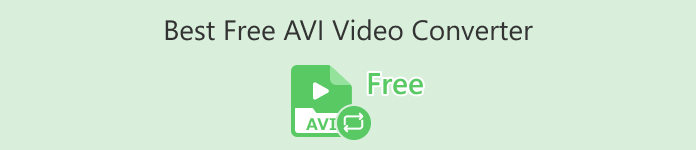
Часть 1. Лучший бесплатный онлайн-конвертер видео AVI
Бесплатный конвертер видео FVC онлайн
Бесплатный конвертер видео FVC онлайн это инструмент, который специализируется на конвертации видео AVI в различные другие форматы. Это обеспечивает быстрое преобразование при сохранении исходного качества HD-видео. Более того, этот инструмент поддерживает пакетное преобразование, позволяя пользователям конвертировать несколько файлов AVI одновременно без ущерба для качества.
| Платформа | Интернет |
| Лучшее для | Лучше всего подходит для тех, кому нужен простой в использовании инструмент для конвертации видео и аудиофайлов. |
| Поддерживаемые форматы | Он поддерживает преобразование практически всех основных видео и аудио в MP4, FLV, MKV, MOV, M4V, MTS, TS, M2TS, WMV, ASF, VOB, MP3, AAC, AVI, MOV, WMV, MKV. |
Чтобы использовать это, выполните следующие действия:
Шаг 1. Перейдите на веб-сайт бесплатного онлайн-конвертера видео FVC.
Шаг 2. Теперь нажмите кнопку Добавить файлы для преобразования Кнопка, чтобы добавить видео, которое вы хотите конвертировать.
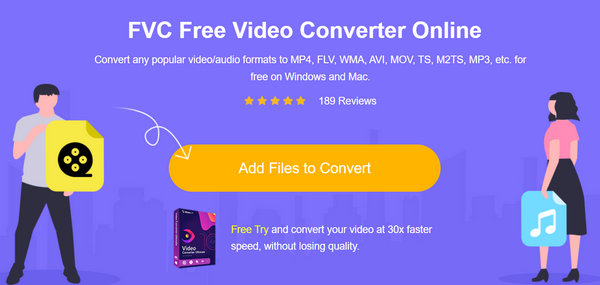
Шаг 3. Теперь выберите желаемый формат.
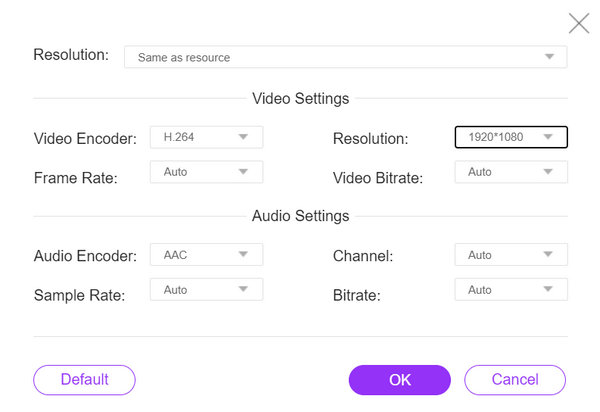
Он также может автоматически установить то, что подходит вашему видео.
Шаг 4. Чтобы начать конвертацию, нажмите кнопку Перерабатывать кнопка. Затем выберите или создайте Новая папка куда видео будет автоматически сохранено.
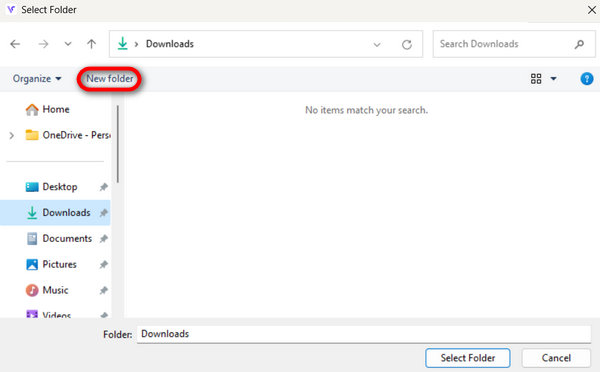
После этого вы увидите текстовое сообщение о том, что преобразование завершено.
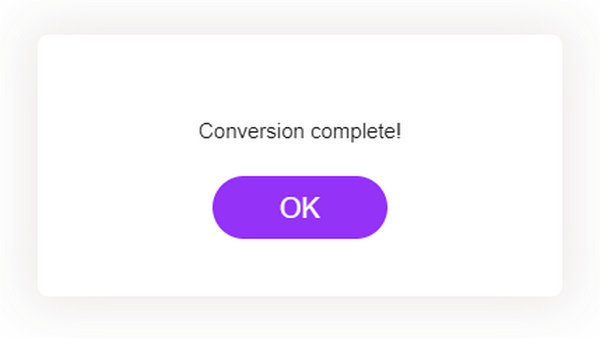
FVC Free Video Converter Online представляет собой надежное и эффективное решение, делающее процесс конвертации простым и удобным.
Часть 2. 4 лучших бесплатных конвертера видео AVI на рабочем столе
Бесплатный видео конвертер Aiseesoft
Aiseesoft предлагает бесплатный видеоконвертер, который позволяет пользователям конвертировать видео в различные форматы. Бесплатный видео конвертер Aiseesoft поддерживает распространенные форматы видео, такие как AVI, MP4, MOV и другие. Вы также можете использовать его для основных задач редактирования, таких как обрезка и обрезка.
Платформа: Windows и Mac.
Лучше всего для: Любые пользователи, которым нужен простой инструмент для преобразования видео с базовыми возможностями редактирования.
Плюсы
- Дружественный интерфейс.
- Основные функции редактирования.
- Поддерживает несколько форматов.
Минусы
- Возможно, ему не хватает расширенных функций.
Шаг 1. Загрузите и установите бесплатный онлайн-конвертер видео Aiseesoft на свое устройство.
Скачать бесплатноДля Windows 7 или новееБезопасная загрузка
Скачать бесплатноДля MacOS 10.7 или новееБезопасная загрузка
Шаг 2. Теперь нажмите кнопку Добавить файлы Кнопка, чтобы добавить видео AVI, которое вы хотите конвертировать.
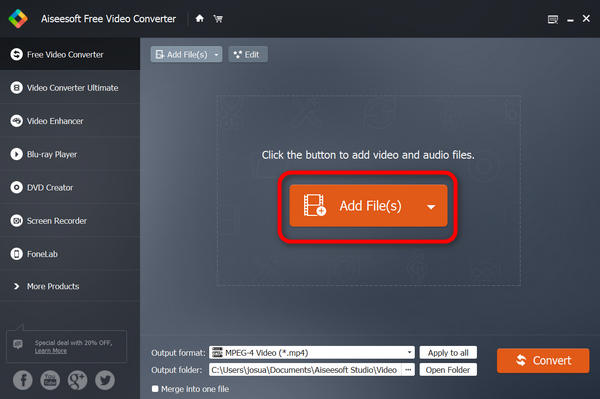
Шаг 3. Теперь идите в Выходной формат и выберите нужный формат.
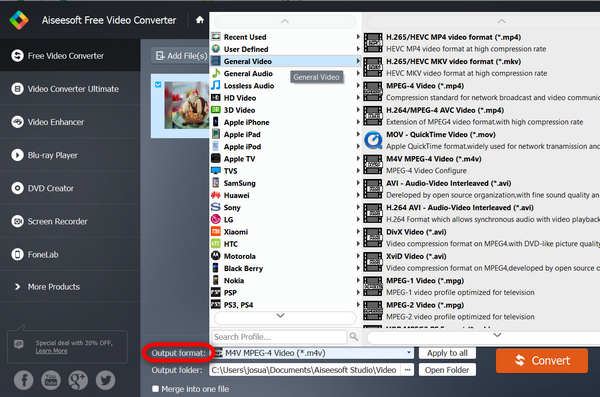
Шаг 4. Наконец, нажмите Перерабатывать чтобы начать процесс.
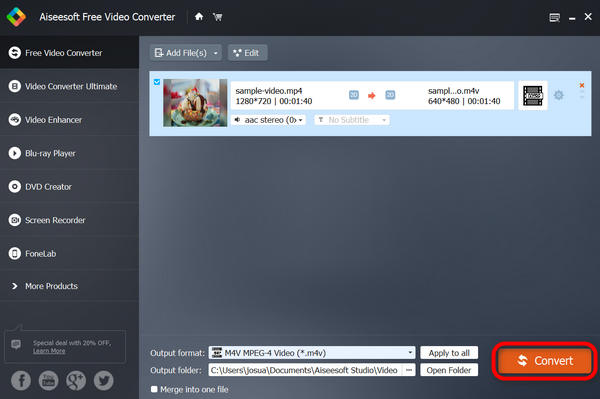
Ваше видео будет автоматически сохранено на вашем устройстве, а ниже будет указано, что преобразование завершено.
Aiseesoft Free Video Converter действительно является одним из лучших бесплатных онлайн-конвертеров видео AVI, который обеспечивает плавное, простое и бесплатное преобразование в любой тип формата. Итак, если вы ищете бесплатный, но эффективный видеоконвертер, мы настоятельно рекомендуем его.
VLC Media Player
Медиаплеер VLC — это мультимедийное программное обеспечение, которое не только воспроизводит различные аудио- и видеоформаты, но также работает как бесплатный видеоконвертер AVI. С помощью этого инструмента пользователи могут конвертировать свои видеофайлы в любой формат по своему усмотрению. Другое дело, что он предлагает универсальность и удобство в управлении мультимедийным контентом.
Платформа: Windows, Mac и Linux.
Лучше всего для: Это лучший вариант для пользователей, которым нужно универсальное решение для воспроизведения мультимедийных файлов и иногда конвертирования видео.
Плюсы
- Универсальность
- Расширенные возможности.
Минусы
- Интерфейс может быть менее интуитивным для новичков.
Шаг 1. Сначала загрузите VLC на свое устройство и установите его.
Шаг 2. Запустите программу и перейдите в раздел СМИ вкладка, затем выберите Конвертировать / Сохранить.
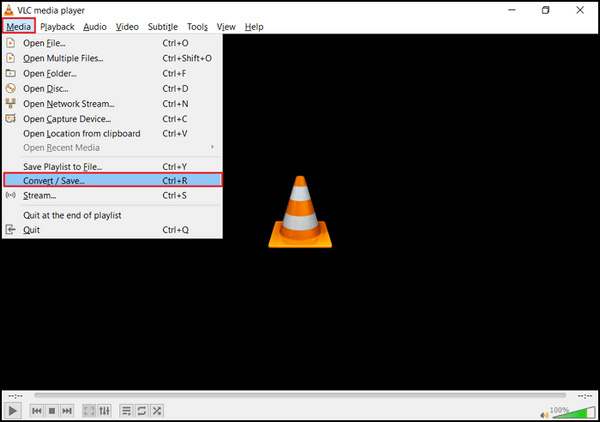
Шаг 3. Теперь нажмите на добавлять Кнопка для импорта видео AVI, которое вы хотите конвертировать.
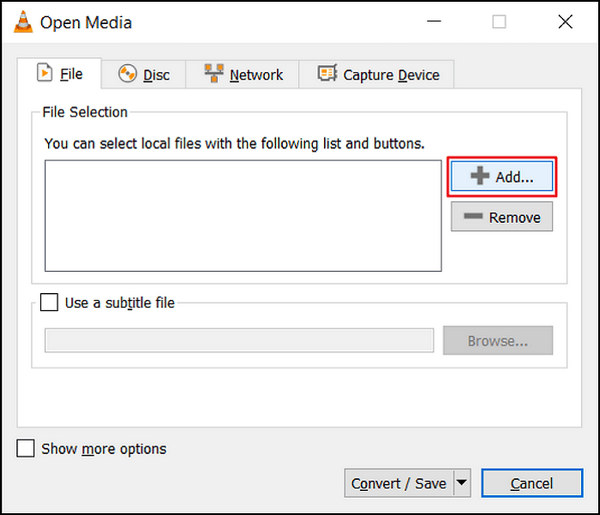
Шаг 4. Укажите имя файла и место назначения в Перерабатывать коробка.
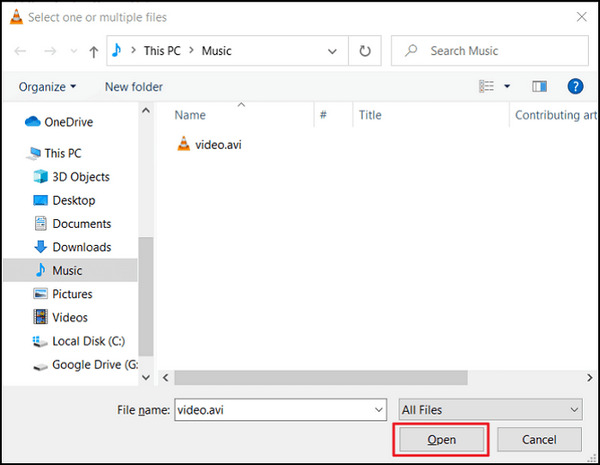
Шаг 5. Выбирайте Конвертировать / Сохранить и выберите нужный формат, прежде чем нажать «Пуск».
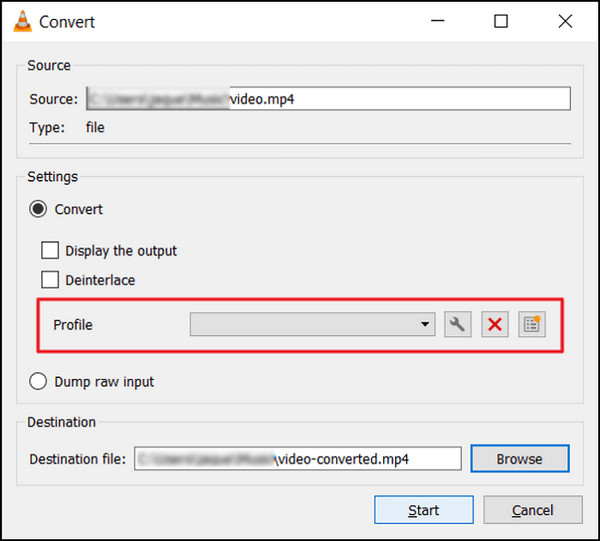
Шаг 6. Наконец, нажмите Начало чтобы начать процесс конвертации. VLC Media Player позаботится обо всем остальном.
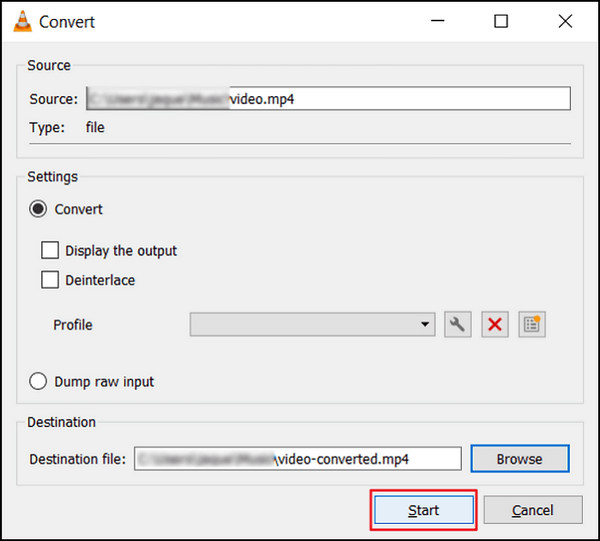
VLC выходит за рамки простого медиаплеера; он также может помочь конвертировать видео AVI. Однако важно отметить, что в этом универсальном программном обеспечении отсутствуют расширенные функции редактирования, обычно имеющиеся в специализированных видеоконвертерах. Если вы хотите аналогичный инструмент, как VLC, проверьте это здесь.
Конвертер видео Freemake
Freemake Video Converter — это мультимедийное программное обеспечение, которое позволяет пользователям свободно конвертировать видео AVI в различные форматы, а также поддерживает аудиофайлы и изображения.
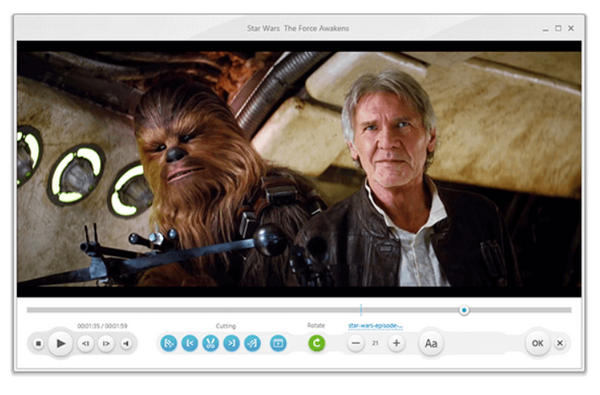
Платформа: Только Windows.
Лучше всего для: Любой, кому нужно конвертировать видео для определенных устройств или платформ.
Плюсы
- Доступно множество предустановленных профилей.
- Удобный интерфейс
Минусы
- Обратите внимание на прилагаемое программное обеспечение во время установки.
- Водяной знак
Шаг 1. Загрузите и установите Freemake Video Converter на свое устройство.
Шаг 2. Нажмите на Добавить файлы чтобы добавить в программу видеофайлы AVI, которые вы хотите конвертировать.
Шаг 3. Развернуть Выходной формат список и выберите предпочитаемый формат, например MP4, MOV и т. д.
Шаг 4. Щелкните значок Стрелка вниз Кнопка, чтобы установить выходной путь, в котором будут сохранены преобразованные файлы.
Шаг 5. Наконец, нажмите кнопку Запустить кнопка.
Freemake Video Converter — лучший вариант для бесплатных конвертеров видео AVI для настольных компьютеров. Однако в его бесплатной версии отсутствуют некоторые функции, доступные в других бесплатных видеоконвертерах.
Ручной тормоз
HandBrake — это инструмент с открытым исходным кодом, используемый для конвертации видео AVI практически из любого формата, включая AVI и другие широко поддерживаемые кодеки. С помощью этого инструмента вы можете легко конвертировать
Платформа: Windows, Mac и Linux
Плюсы
- Легкий.
- Настраиваемые параметры.
Минусы
- Ограниченные расширенные функции.
Шаг 1. Загрузите и установите HandBrake на свое устройство.
Шаг 2. Нажмите на файл или открыто Источник для импорта видео AVI, которое вы хотите конвертировать.

Шаг 3. в Пункт назначения раздел, укажите, где вы хотите сохранить преобразованный файл, и дайте ему имя.
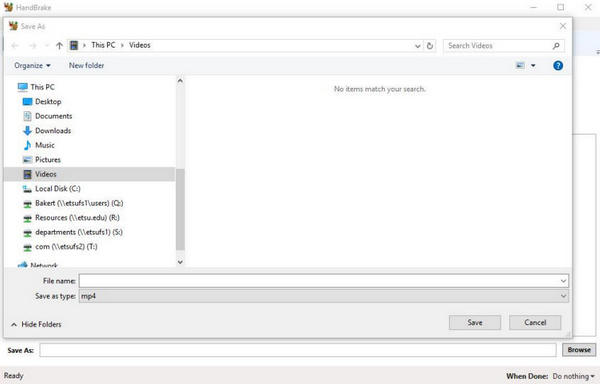
Шаг 4. Исследовать Настройки вывода для более продвинутых опций. Также выберите желаемый формат.
Шаг 5. Наконец, нажмите кнопку «Пуск», чтобы начать конвертация AVI в MP4и другие форматы
HandBrake покажет прогресс и уведомит вас, когда все будет готово. После завершения преобразования у вас появится новый видеофайл в указанном месте.
Часть 3. Часто задаваемые вопросы о AVI Video Converter
Могу ли я конвертировать видео AVI в другие форматы с помощью бесплатных видеоконвертеров AVI?
Да. Большинство бесплатных видеоконвертеров AVI поддерживают конвертацию видео AVI в различные популярные форматы. Прочтите статью выше, и вы увидите поддерживаемые форматы каждой программы конвертации видео.
Повлияет ли конвертация видео AVI с помощью видеоконвертера на качество видео?
Влияние на качество видео во многом зависит от настроек и опций, выбранных в процессе конвертации. Как правило, если вы используете надежный видеоконвертер AVI и поддерживаете аналогичные настройки, потеря качества должна быть минимальной.
Безопасно ли использовать бесплатные видеоконвертеры AVI?
Многие надежные бесплатные видеоконвертеры AVI безопасны в использовании и не содержат вредоносных программ или вирусов. Однако важно загрузить их с официального сайта или из других надежных источников.
Могу ли я конвертировать несколько видео AVI одновременно с помощью бесплатного видеоконвертера AVI?
Да. Большинство бесплатных видеоконвертеров AVI предлагают функцию пакетного преобразования, позволяющую конвертировать несколько видео AVI одновременно, экономя время и усилия.
Есть ли какие-либо ограничения при использовании бесплатных видеоконвертеров AVI?
Хотя бесплатные видеоконвертеры AVI предлагают базовые функции преобразования, они могут иметь ограничения по сравнению с платным программным обеспечением, например меньшее количество поддерживаемых форматов, более медленная скорость преобразования или менее продвинутые функции редактирования.
Вывод
В заключение, при выборе бесплатный конвертер видео AVI, учитывайте такие факторы, как поддержка формата, простота использования и дополнительные функции. Каждый преобразователь предлагает уникальные преимущества, удовлетворяющие различные потребности пользователей. Будь то веб-решения, такие как FVC Free Video Converter Online, или настольные приложения, такие как Aiseesoft Free Video Converter, у вас есть ряд вариантов на выбор в зависимости от ваших предпочтений.



 Конвертер видео Ultimate
Конвертер видео Ultimate Запись экрана
Запись экрана



